Cea mai mare schimbare care a definit aspectul Windows 11 este noul meniu Start. Ori de câte ori atingeți tasta Windows de pe tastatură, acesta vă va arăta aplicațiile și fișierele recente pe ecran. Acum, ce se întâmplă dacă nu doriți să vedeți fișierele recente pe ecranul meniului Start? Sau, dacă doriți să eliminați anumite fișiere din meniul Start? Doar parcurgeți acest articol și puteți elimina fișierele recente din meniul Start în cel mai scurt timp.
Cum se dezactivează elementele recente din meniul Start?
Puteți elimina cu ușurință secțiunea de fișiere recente din meniul Start cu o simplă ajustare a setărilor.
1. La început, apăsați pe Tasta Windows + I cheile împreună.
2. Apoi, faceți clic pe „Personalizare”Setări.
3. În partea dreaptă, atingeți „start”Setări.
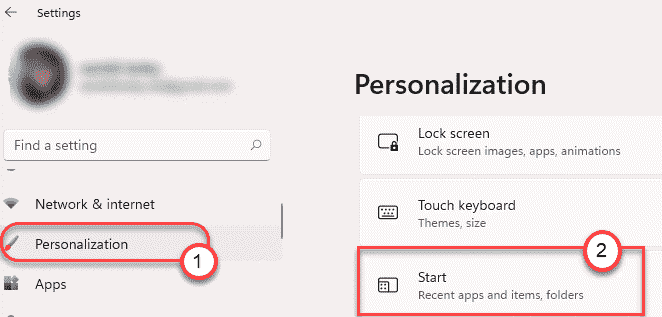
4. Apoi, pe aceeași parte, trebuie doar să comutați „Afișați elementele deschise recent în Start, Jump Lists și File Explorer”Setări la„Dezactivat“.
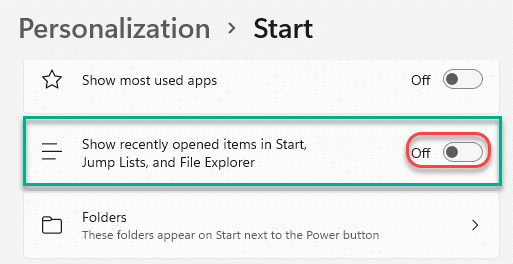
Închideți fereastra Setări. Deschideți meniul Start și veți vedea că fișierele recomandate au apărut în meniul Start.
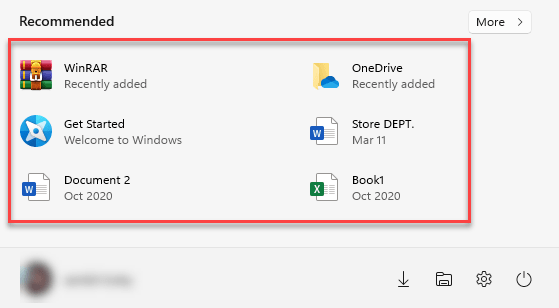
Afișați / hiDE foldere suplimentare pe Start
De asemenea, puteți comuta de la afișarea sau dispariția folderelor suplimentare din meniul Start.
1. La început, deschideți Setările.
2. Apoi, mergeți pe aici, la fel ca înainte -
Personalizare> Start
3. Acum, derulați în jos și faceți clic pe „Dosare“.
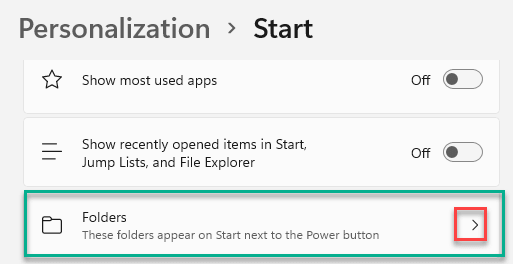
4. Apoi, comutați „Pe„Butonul de lângă elementele speciale pe care le doriți în meniul Start.
5. În mod similar, opriți „Dezactivează” acele foldere pe care nu doriți să le vedeți în meniul Start.
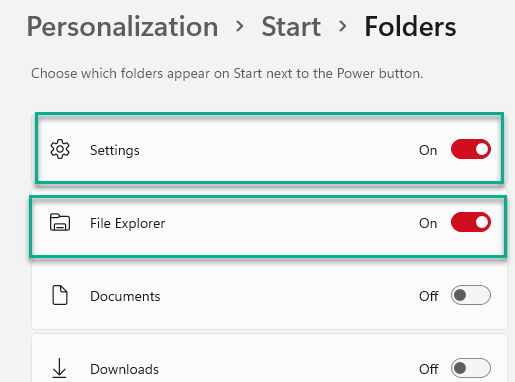
Închideți setările.
Noul meniu Start va apărea astfel în meniul Start -
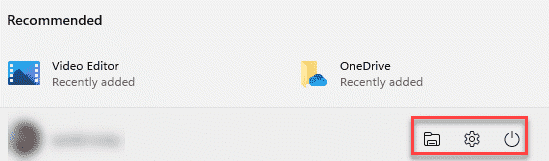
CUM SĂ ELIMINAȚI DOCUMENTUL IMPORTANT ÎN RECOMANDARE
Acum, ce se întâmplă dacă doriți să eliminați anumite foldere sau fișiere specifice care nu apar pe pagina meniului Start? Există, de asemenea, o modalitate simplă de a face acest lucru. În acest fel, puteți
1. Doar apăsați pe Windows pentru a deschide meniul Start.
2. În meniul Start, faceți clic dreapta pe elementul pe care doriți să îl eliminați și faceți clic pe „Sterge din lista“.
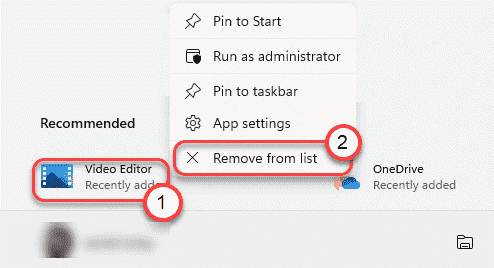
Repetați același lucru pentru alte elemente pe care nu le doriți pe ecranul meniului Start.
Cum se elimină fișierele OneDrive din meniul Start
Windows 11 integrează mai multe funcții online decât versiunea sa anterioară, plasând fișierele OneDrive la doar două clicuri distanță. Puteți găsi fișierele dvs. OneDrive din meniul Start. Dar, în cazul în care doriți să ascundeți anumite fișiere private, urmați acești pași -
1. La început, faceți clic pe pictograma Start din bara de activități.
2. Pentru a vizualiza fișiere suplimentare OneDrive, faceți clic pe butonul „Mai multe>"În partea stângă a"Recomandat‘Filă.
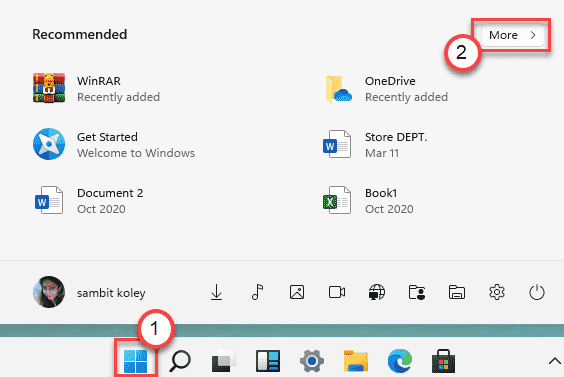
3. Aceasta vă va afișa lista fișierelor OneDrive.
4. Doar faceți clic dreapta pe fișierul respectiv și faceți clic pe butonul „Sterge din lista”Pentru a șterge elementul din listă.
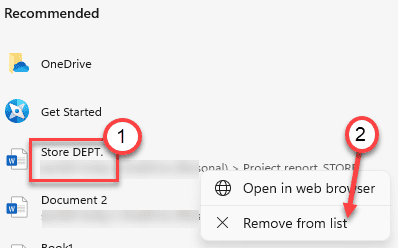
Aceasta va elimina fișierul particular din meniul Start.
Asta este! Puteți personaliza meniul de pornire după cum doriți.


